Corrections rapides de la chanson Apple Music n'est pas disponible dans le pays ou la région
Aug 15, 2025 • Publié par : Solution de Réparation de Téléphone •Des solutions éprouvées
Apple Music est une fonctionnalité exceptionnelle fournie par Apple sur ses appareils. Il présente certaines des expériences musicales les plus remarquables sans laisser l'utilisateur télécharger un service tiers pour le faire fonctionner. Bien qu'elle soit liée à l'Apple ID, l'expérience utilisateur et l'interface se sont avérées relativement faciles à utiliser. Cependant, un problème majeur avec Apple Music est qu'il n'est disponible que dans le pays ou la région.
Pour cet article, nous allons passer en revue quelques-unes des solutions de premier ordre qui peuvent être utilisées pour résoudre le problème des chansons Apple Music non disponibles dans la région. Ces solutions sont assez faciles à mettre en œuvre et offrent une solution lorsque Apple Music n'est pas disponible dans la région.

- Partie 1 : Pourquoi certaines chansons ne sont-elles plus disponibles sur Apple Music ?
- Bugssur Apple Music ou iTunes
- La chanson ne correspond pas à la base de données
- Règlement de licence pour la chanson
- Une chanson est mise à jour dans une nouvelle version sur Apple Music
- Partie 2 : Corrections rapides pour Apple Music La chanson n'est pas disponible dans votre région
- Solution 1 : Vérifiez la connectivité Internet
- Solution 2 : Vérifiez l'état du serveur Apple Music
- Solution 3 : Désactiver la connexion VPN
- Solution 4 : réinitialiser les avertissements sur Apple Music ou iTunes
- Solution 5 : modifiez le pays ou la région de l'Apple ID
- Solution 6 : Réintroduire des chansons dans la bibliothèque
- Solution 7 : Désactiver et réactiver la synchronisation
- Solution 8 : Déconnectez-vous et reconnectez-vous avec votre identifiant Apple.
- Solution 9 : activez le téléchargement automatique des chansons sur Apple Music.
- Solution 10 : Fermez les applications en cours et redémarrez votre appareil.
- Solution 11 : Mettez à jour votre iPhone/iPad
- Partie 3 : FAQ sur Apple Music
Partie 1 : Pourquoi certaines chansons ne sont-elles plus disponibles sur Apple Music ?
Avant de passer aux détails des correctifs qui permettront d'évaluer comment obtenir Apple Music indisponible dans votre région. Nous aborderons d'abord ses raisons provocantes. Chaque problème est lié à une série de questions ou de préoccupations qu'il convient de mettre en évidence. Il est essentiel de comprendre ces raisons pour vous aider à trouver la bonne solution à la nature de votre problème. Pour cela, nous avons mis en évidence les raisons ci-dessous pour un meilleur aperçu :
1. Bugs sur Apple Music ou iTunes
Après une importante mise à jour du logiciel des appareils Apple, de nombreuses fonctionnalités sont améliorées afin d'améliorer l'expérience utilisateur. Cela peut être le cas d'Apple Music ou d'iTunes, qui, s'ils sont mis à niveau, peuvent rencontrer un bug inconnu.
Bien que ce bug puisse être à l'origine du problème particulier expliqué dans l'article, il doit être résolu dans tous les cas. Faites des recherches sur le bug signalé et découvrez si Apple a ou a présenté une solution au problème.
2. La chanson ne correspond pas à la base de données
Apple Music présente une fonction très intuitive de mise en correspondance des chansons importées avec sa base de données. Il fournit à l'utilisateur un nouveau fichier AAC de 256 Kbps. Toutefois, Apple Music peut ne pas réussir à faire correspondre la chanson à sa base de données si la chanson importée présente des problèmes de localisation. Si c'est le cas, vous serez confronté à l'erreur "La chanson Apple Music n'est pas disponible dans la région".
3. Règlement de licence pour la chanson
L'accessibilité à la musique proposée par Apple Music dans son catalogue est limitée à chaque région. Les chansons fournies aux États-Unis peuvent ne pas être autorisées en Russie.
Bien que le catalogue comporte un numéro différent pour chaque pays ou région, il est possible que la chanson à laquelle vous accédez soit soumise à des règles de licence pour votre région. La licence a peut-être même expiré, ou le créateur a peut-être repris les droits de la chanson.
4. Une chanson est mise à jour dans une nouvelle version sur Apple Music
Vous devriez vérifier si une nouvelle version de la chanson est disponible sur Apple Music. Parfois, le créateur de la chanson retire la musique d'Apple Music et la remplace par sa nouvelle version. Avant d'opter pour une solution logicielle, il est préférable de vérifier l'existence d'une nouvelle version d'Apple Music.
Partie 2 : Corrections rapides pour Apple Music La chanson n'est pas disponible dans votre région
Grâce à un aperçu complet d'Apple Music non disponible dans votre région, nous serons orientés vers la solution à ce problème. Vous devez suivre les instructions en détail pour trouver un remède approprié aux problèmes de votre appareil Apple.
Solution 1 : Vérifiez la connectivité Internet
Vous devez vous pencher sur vos connexions Internet pour trouver une première solution au lieu de passer par des procédures détaillées. Il est possible que vous ayez désactivé les services Internet de votre appareil Apple. Pour cela, il est préférable de vérifier les paramètres "Wi-Fi" dans les "Paramètres" de votre appareil iOS. En outre, vous pouvez également envisager de passer aux "données mobiles" ou vice versa.
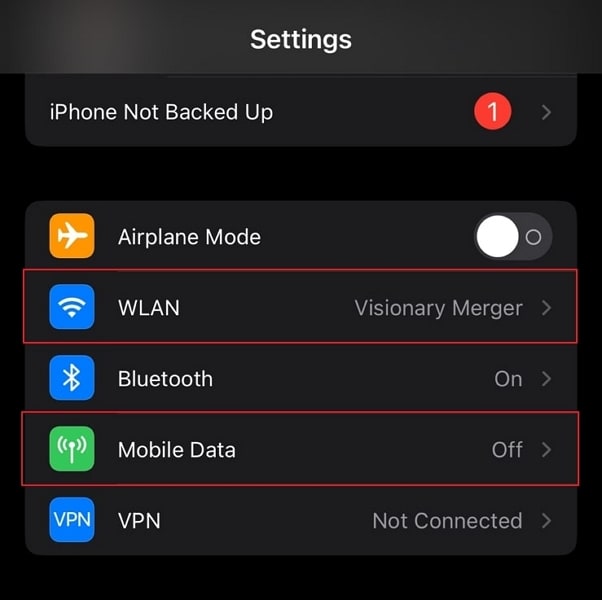
Solution 2 : Vérifiez l'état du serveur Apple Music
Une autre préoccupation majeure concernant la chanson non disponible dans votre région d'Apple Music peut tourner autour de l'état des serveurs Apple.
Il est préférable de vérifier les détails des serveurs Apple Music avant d'opter pour un remède particulier. Vous devez envisager de vous rendre sur ce site et de vérifier si la couleur adjacente à l'option "Apple Music" est verte ou non. S'il ne l'est pas, vous devrez attendre qu'il devienne vert.
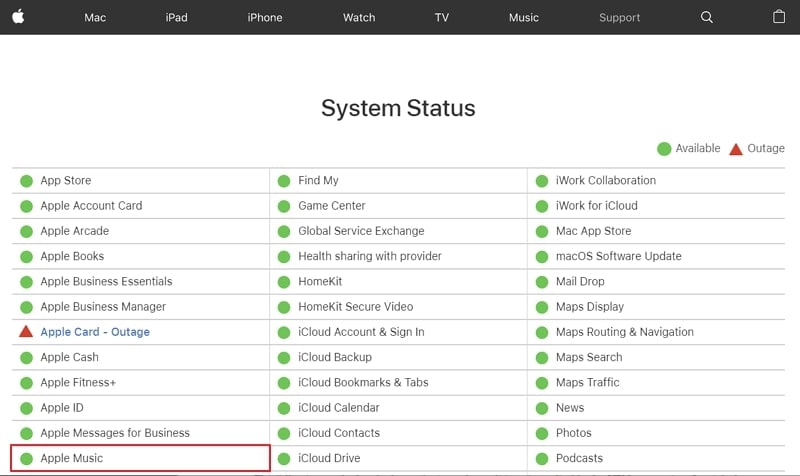
Solution 3 : Désactiver la connexion VPN
La méthode suivante à rechercher dans de telles conditions est de désactiver la connexion VPN. Il est possible que vous ayez activé les configurations VPN sur votre appareil, ce qui aurait changé l'IP de votre appareil vers un endroit qui ne prend pas en charge la musique. Ainsi, vous devriez envisager de désactiver la connexion VPN à l'aide des étapes fournies ci-dessous :
Étape 1 :Commencez le processus en allant dans les "Paramètres" de votre appareil iOS. Lorsque vous passez à la fenêtre suivante, trouvez les paramètres "généraux" dans la liste et continuez.
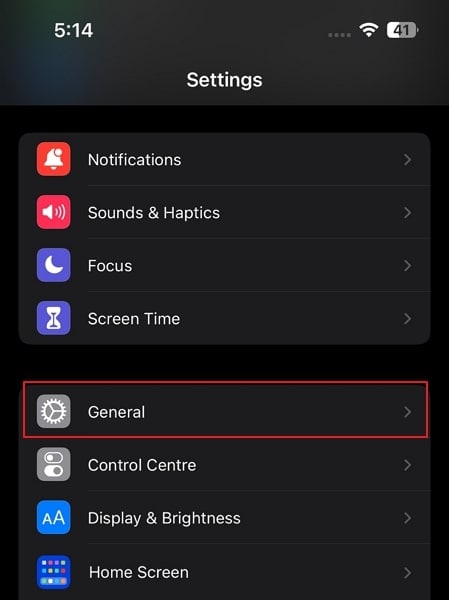
Étape 2 :Ensuite, vous devez rechercher l'option "VPN & Device Management" dans la liste pour désactiver la connexion VPN.
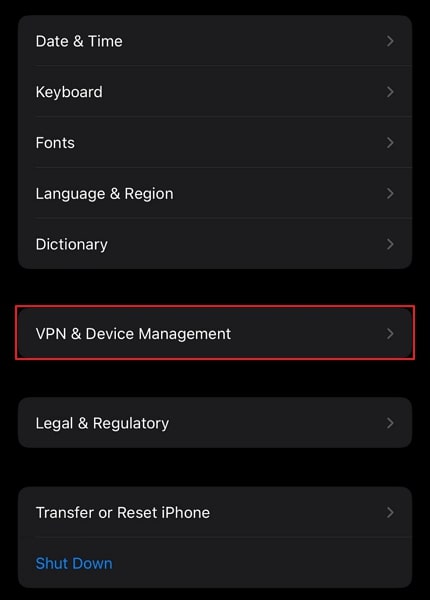
Étape 3 :Modifiez les paramètres VPN affichés à l'écran jusqu'à ce que l'option proposée devienne "Non connecté".
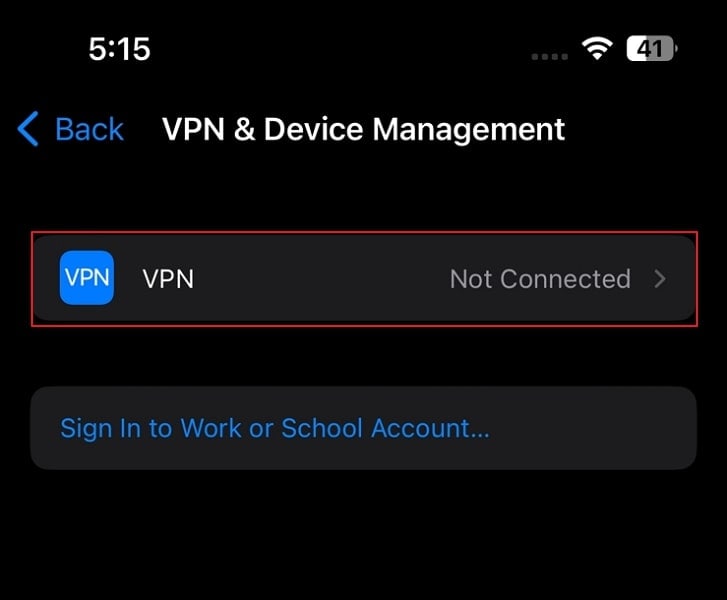
Solution 4 : réinitialiser les avertissements sur Apple Music ou iTunes
Apple Music ou iTunes ont pu accumuler des avertissements particuliers qui ont pu rétracter votre expérience utilisateur. Si cela se produit, vous devez suivre les étapes présentées ci-dessous pour résoudre le problème des chansons Apple Music non disponibles dans la région :
Étape 1 :Commencez le processus en lançant Apple Music ou iTunes sur votre bureau ou votre Mac. Si vous avez un ordinateur Windows, sélectionnez "Édition" et cherchez "Préférences". Si vous avez un Mac, ouvrez l'application et trouvez le bouton "Préférences" dans la liste disponible.

Étape 2 :Vous devrez accéder aux options "avancées" pour réinitialiser les avertissements. Si vous êtes prêt à les réinitialiser, cliquez sur "Réinitialiser les avertissements" et continuez à exécuter le processus avec succès.

Solution 5 : modifiez le pays ou la région de l'Apple ID
La procédure pour changer le pays ou la région de votre Apple ID est assez simple à suivre. La raison de couvrir ce processus est d'éviter les restrictions de licence prévalant sur la chanson en question. Si vous cherchez à éviter cela, essayez de modifier le pays ou la région de l'Apple ID en procédant comme suit :
Étape 1 :Accédez à vos "Paramètres" et sélectionnez le nom en haut pour naviguer vers les paramètres iCloud. Ensuite, trouvez l'option "Médias et achats" dans la liste.
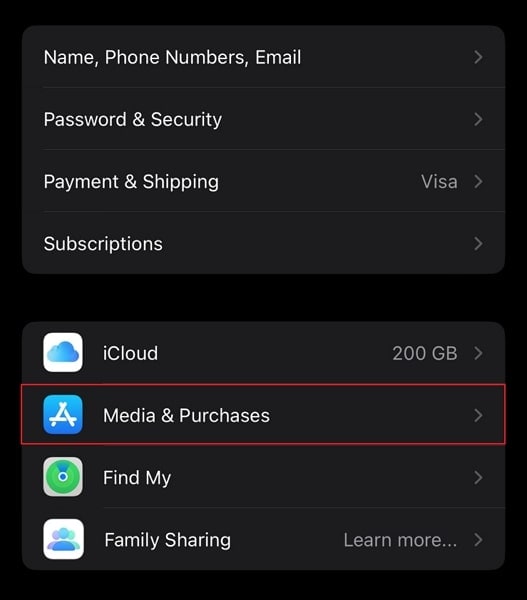
Étape 2 :Dans le menu contextuel qui s'ouvre en le sélectionnant, choisissez "View Account" pour ouvrir une autre fenêtre.
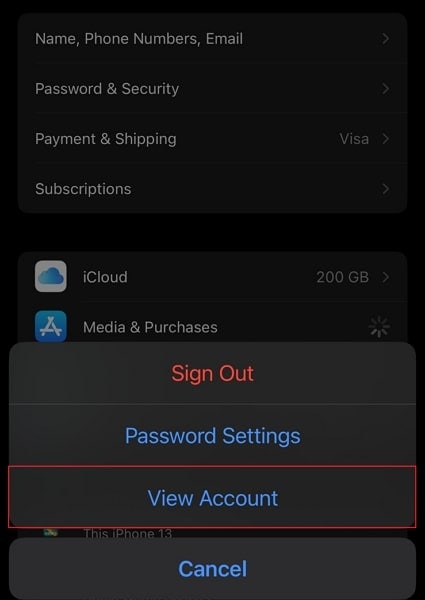
Étape 3 :Après vérification, vous trouverez l'option "Pays/Région", qui doit être sélectionnée. Passez à l'écran suivant et appuyez sur "Modifier le pays ou la région" pour choisir votre pays. Vous devez accepter leurs conditions générales et fournir un nouveau mode de paiement et une nouvelle adresse de facturation.
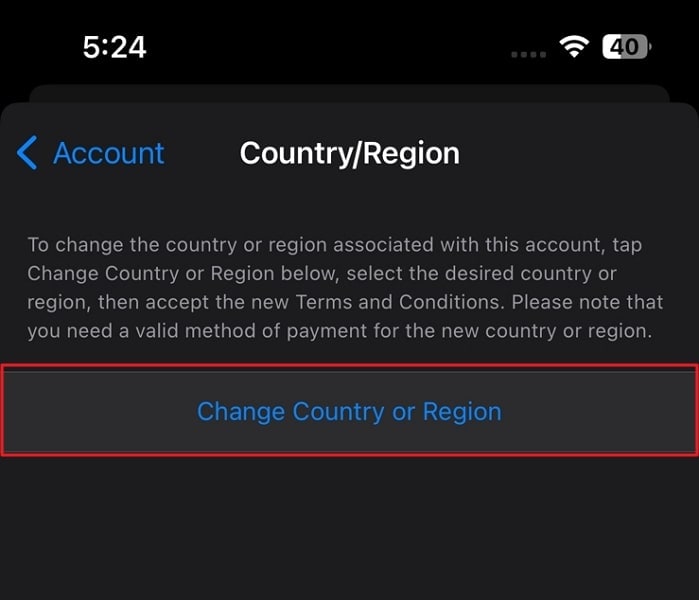
Solution 6 : Réintroduire des chansons dans la bibliothèque
Vous pouvez également essayer de supprimer et d'ajouter les chansons de la bibliothèque sur votre application Apple Music. Bien que ce processus soit simple à exécuter, il peut s'avérer utile pour résoudre le problème des chansons Apple Music qui ne sont pas disponibles dans votre région. Pour cela, vous devez procéder aux étapes respectives pour la parfaite exécution du processus :
Step 1 : Ouvrez l'application Apple Music sur votre appareil iOS et accédez à la chanson qui pose un problème en cliquant sur l'onglet "Bibliothèque" en bas.
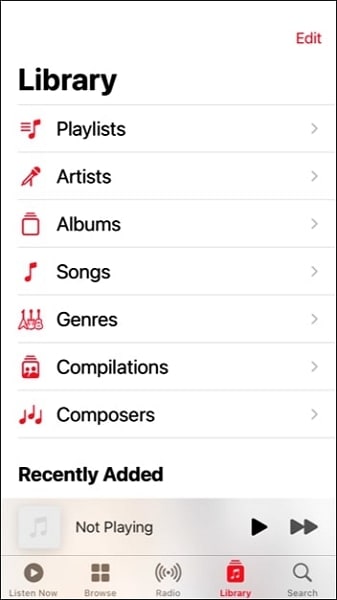
Step 2 : Passez à l'écran suivant et maintenez la chanson pour ouvrir les paramètres. Sélectionnez l'option "Supprimer" pour retirer la chanson de la bibliothèque. Une fois qu'il est supprimé, vous pouvez accéder à nouveau à la chanson et l'ajouter à la bibliothèque.
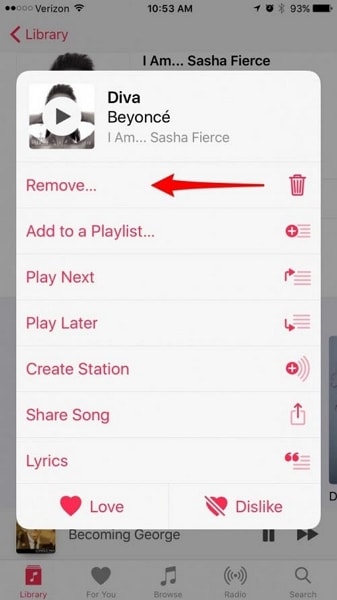
Solution 7 : Désactiver et réactiver la synchronisation
Une autre solution intuitive qui peut être utilisée pour résoudre le problème de l'indisponibilité d'Apple Music dans la région consiste à gérer les paramètres de synchronisation de l'appareil. Vous pouvez essayer de désactiver et d'activer l'option Apple Music sur votre appareil iOS. Pour cela, la meilleure chose à faire est de suivre les étapes indiquées ci-dessous :
Étape 1 : Vous devez lancer les "Paramètres" de votre appareil iOS pour accéder à l'écran. Trouvez l'option "Musique" dans la liste fournie pour accéder aux paramètres d'Apple Music.
Étape 2 : Lorsque vous passez à l'écran suivant, repérez l'option "Synchroniser la bibliothèque" et désactivez le commutateur. Activez à nouveau le commutateur pour activer les paramètres de synchronisation.
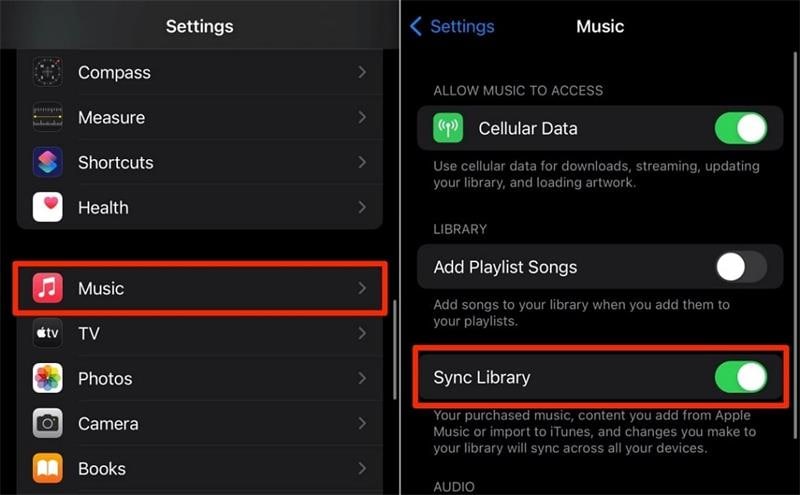
Solution 8 : Déconnectez-vous et reconnectez-vous avec votre identifiant Apple.
Il est possible que votre Apple ID crée des problèmes sur Apple Music, ce qui fait qu'Apple Music n'est pas disponible dans la région. Si c'est le cas, il est préférable de se déconnecter et de se connecter avec votre identifiant Apple pour des mesures efficaces. Cela vous aidera à rafraîchir les paramètres de votre Apple ID et à résoudre les problèmes. Pour effectuer ce processus, vous devrez examiner les étapes suivantes pour mieux comprendre :
Étape 1 : Ouvrez l'application "Paramètres" sur votre appareil iOS et recherchez les paramètres iCloud en appuyant sur le nom en haut.
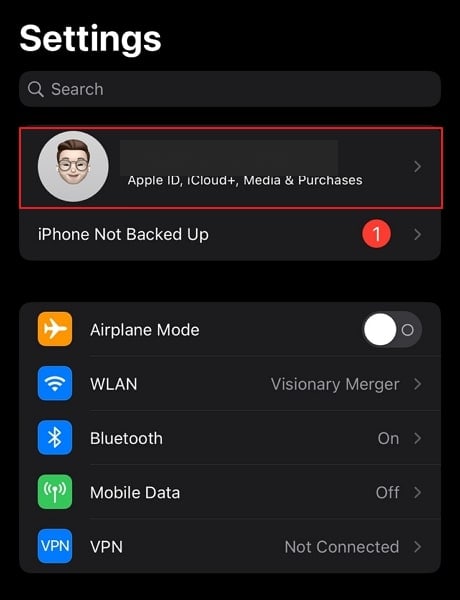
Étape 2 : Faites défiler vers le bas pour trouver l'option "Sign Out" et appuyez dessus pour continuer le processus.
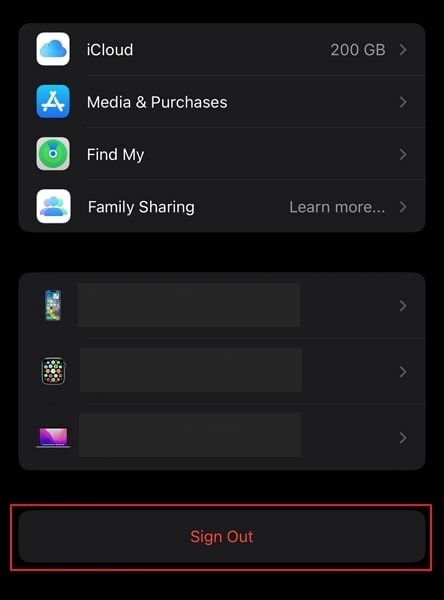
Étape 3 : Vous devrez appuyer sur la section du nom dans les "Paramètres" de votre appareil iOS pour lancer à nouveau la connexion. Fournissez vos informations d'identification Apple ID et reconnectez-vous avec succès à votre appareil iOS.
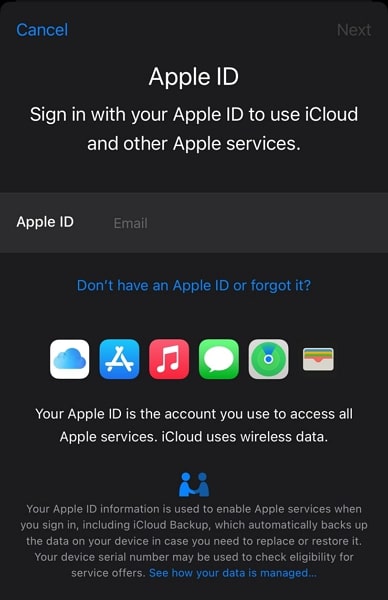
Solution 9 : Activez le téléchargement automatique des chansons sur Apple Music.
Vous pouvez également envisager de télécharger automatiquement les chansons que vous écoutez sur votre Apple Music. Si vous avez écouté une chanson qui est maintenant indisponible sur la plateforme, il aurait été préférable de la télécharger. Pour cela, la meilleure chose à faire est de suivre les étapes présentées ci-dessous :
Étape 1 : Allez directement dans les "Paramètres" de votre appareil iOS et recherchez l'option "Musique" dans la liste en la faisant défiler vers le bas.
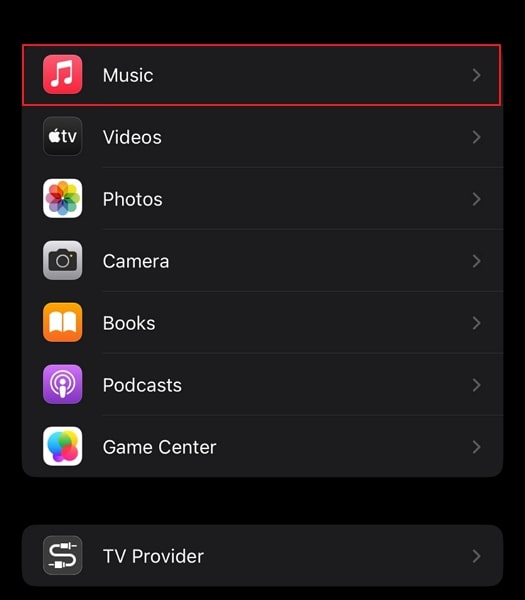
Étape 2 : Lorsque vous passez à l'écran suivant, recherchez le bouton "Téléchargements automatiques" et activez-le pour activer l'option.
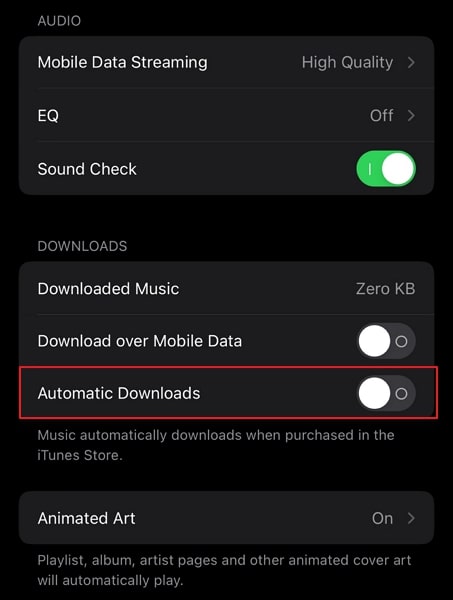
Solution 10 : Fermez les applications en cours et redémarrez votre appareil.
Étant donné que l'application Apple Music est défectueuse et n'indique pas la disponibilité de la chanson dans le pays ou la région, vous pouvez opter pour une option conventionnelle. Le redémarrage de votre iPhone ou iPad vous permettra de reprendre à zéro tous les processus importants. De cette façon, tout problème particulier résidant dans l'appareil sera résolu. Pour savoir comment procéder, suivez les étapes guidées ci-dessous :
Étape 1 : Vous devez glisser vers le haut depuis le bas de l'écran pour ouvrir la liste des applications en cours d'exécution sur votre appareil iOS. Balayez vers le haut et fermez les applications en cours.
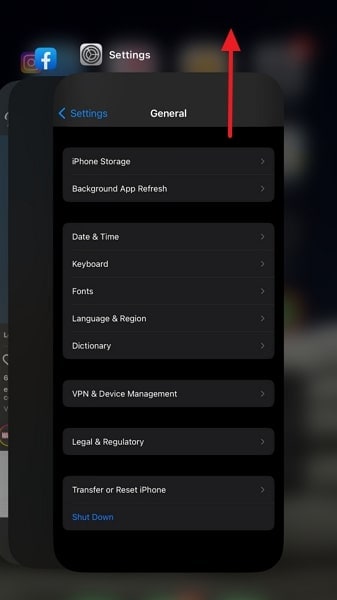
Étape 2 : Lorsque vous fermez les applications en cours, cherchez à redémarrer votre appareil iOS. Pour cela, allez dans les "Paramètres" de l'appareil et cherchez la section "Général".
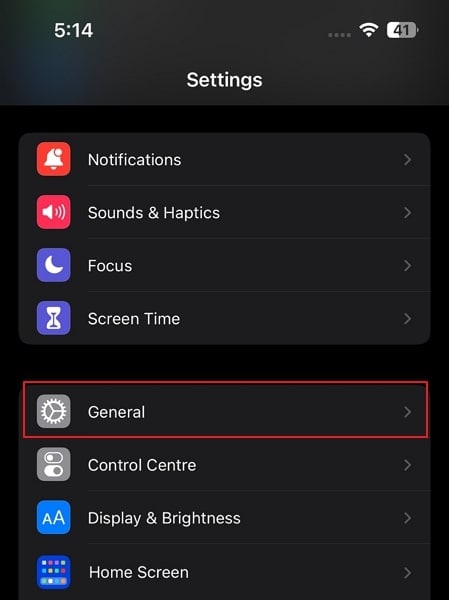
Étape 3 : Faites défiler vers le bas pour trouver l'option "Shut Down", qui vous aidera à éteindre l'appareil avec succès. Maintenez le bouton "Power" pendant quelques secondes durant que le smartphone s'éteint jusqu'à ce que le logo Apple apparaisse sur l'appareil.
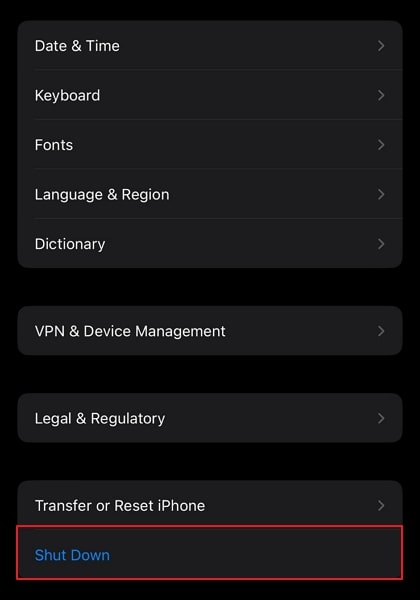
Solution 11 : Mettez à jour votre iPhone/iPad
Si aucune de ces méthodes ne fonctionne pour vous et que vous rencontrez toujours un problème particulier avec Apple Music, vous pouvez essayer de mettre à jour votre iPhone ou iPad. Pour cela, vous devez utiliser les étapes suivantes pour mieux comprendre le processus :
Étape 1 :Pour commencer le processus, vous devez ouvrir les "Réglages" de votre iPhone ou iPad et continuer dans la section "Général".
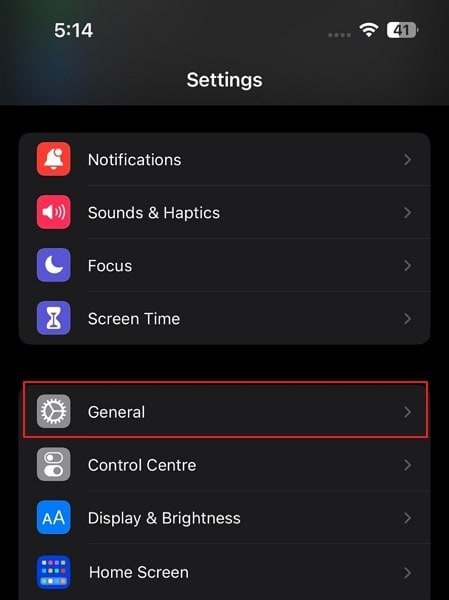
Étape 2 :Sur l'écran suivant, recherchez l'option "Mise à jour du logiciel" dans la liste pour rechercher les mises à jour d'iOS.
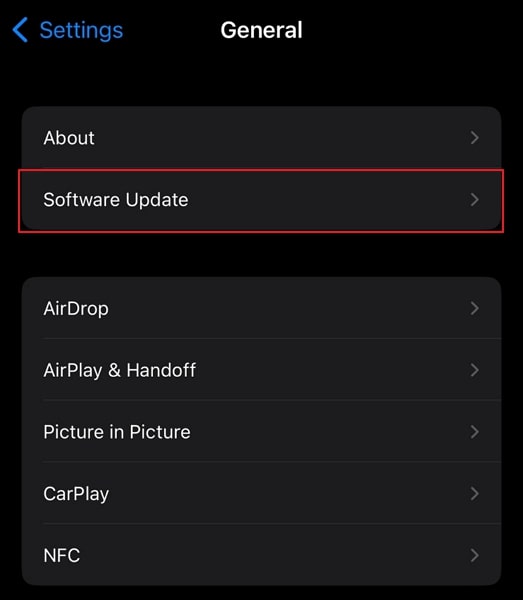
Étape 3 :Passez à l'écran suivant, où l'appareil recherchera automatiquement les mises à jour. S'il y a des mises à jour en vigueur, appuyez sur le bouton "Télécharger et installer" pour mettre à jour votre appareil avec succès.
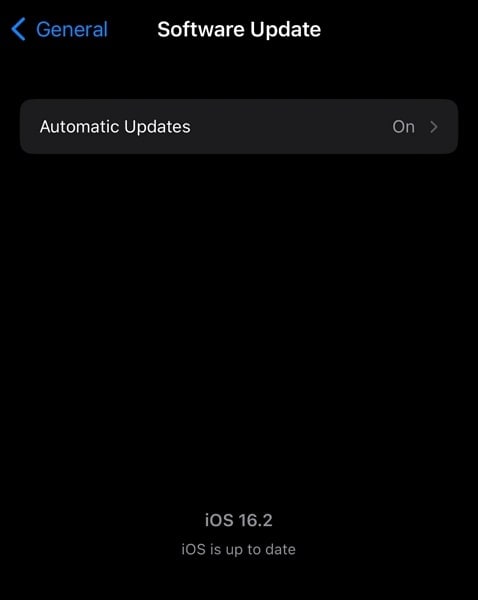
Partie 3 : FAQ sur Apple Music
1. Apple Music est-il désormais gratuit ?
Non, Apple Music n'est pas disponible gratuitement sur les appareils iOS. Pour les services d'Apple Music, vous pouvez acheter l'abonnement en fonction de vos besoins. Voici les formules d'abonnement d'Apple Music :
| Voix | 4,99 $/mois |
| Étudiant | 5,99 $/mois |
| Individuel | 10,99 $/mois |
| Famille | 16,99 $/mois |
Comment obtenir Apple Music gratuitement ?
Il existe de nombreuses façons d'obtenir Apple Music gratuitement sur vos appareils. Vous pouvez envisager d'acheter une version d'essai gratuite d'Apple Music pour continuer sans frais supplémentaires. Shazam offre également trois mois d'Apple Music gratuit à ses utilisateurs. Si vous achetez un appareil Apple particulier, il est possible que vous puissiez obtenir Apple Music gratuitement.
3. Spotify est-il meilleur qu'Apple Music ?
Apple Music est considéré comme une meilleure option que Spotify en raison de son streaming haute résolution. Bien que Spotify présente certains avantages par rapport à Apple Music, la plateforme n'offre toujours pas de meilleures résolutions.
Conclusion
Si vous n'arrivez pas à comprendre pourquoi Apple Music n'est pas disponible dans votre région, l'article fournit des techniques complètes pour résoudre ce problème. Nous espérons que vous parviendrez à résoudre tous les problèmes rencontrés par Apple Music sans perdre de temps. Les solutions présentées sont les meilleures options que vous pouvez utiliser sans payer pour le problème.

















Blandine Moreau
staff Éditeur
Generally rated4.5(105participated)